
Mozilla Firefox эң функционалдык браузер деп эсептелет, анткени Ал сонун сандаган куралдарга көп сандагы шаймандар бар. Бүгүнкү күндө браузерди ыңгайлуу пайдалануу үчүн Firefox үчүн сонун конфигурация жүргүзө аларыңызды карайбыз.
Ичке орнотуу Mozilla Firefox жашырылган браузер жөндөөлөрүнүн менюсунда жүргүзүлөт. Бул менюдагы бардык жөндөөлөрдү өзгөртүү керек экендигин эске алыңыз, анткени Башталгыч браузерди чыгаруу мүмкүн.
Мозилла Firefox
Баштоо үчүн, Firefoxтин жашыруун жөндөөлөрүнө киришибиз керек. Муну жасоо үчүн, браузердин дарек тилкесинде төмөнкү шилтемеге өтүңүз:
Жөнүндө: config
Эскертүү экранда көрсөтүлгөн экранда көрсөтүлөт, анда баскычты чыкылдатуу менен макул болушуңуз керек. "Мен этият берем деп убада берем".
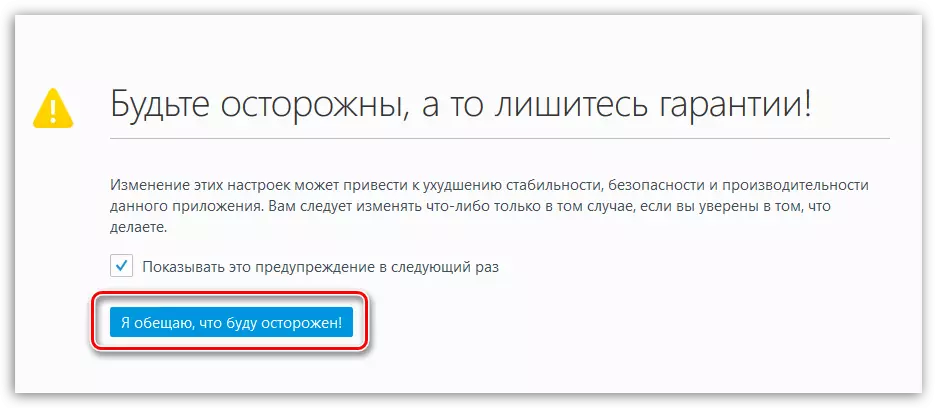
Экран алфавиттик тартипте иреттелген параметрлердин тизмесин көрсөтөт. Бир же башка параметрди табуу оңой экендигин билүү үчүн, издөө сапын ысык ачкычтын айкалышы менен чакырыңыз. Ctrl + F. Ал аркылуу мурунтан эле, параметрди издеңиз.
1-кадам: RAM керектөөсүн азайтуу
1. Эгерде сиздин браузериңиздин көз карашыңыз Рамдын санын өтө көп керектесеңиз, бул көрсөткүч болжол менен 20% га төмөндөйт.
Муну жасоо үчүн, биз жаңы параметрди түзүшүбүз керек. Параметрлерден акысыз аймакты оң баскыч менен чыкылдатып, андан кийин жерге бар "Түзүү" - "Логикалык".
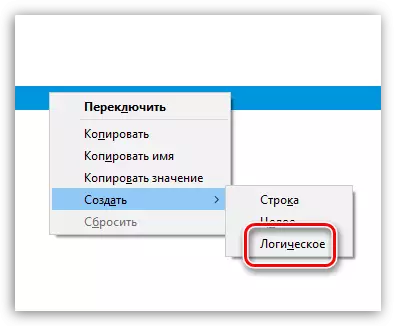
Терезе көрсөткөн терезени көрсөтөт, анда төмөнкү ысымга киришиңиз керек:
Config.trim_on_minimize

Мааниси катары көрсөтүңүз "Чыныгы" Андан кийин өзгөрүүлөрдү сактаңыз.
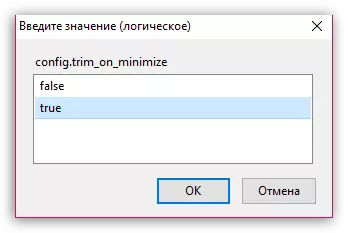
2. Издөө сап колдонуп, төмөнкү параметрди табыңыз:
Browser.sessionstore.interval

Бул параметрдин баасы браузер автоматтык түрдө бир сессияны дискке сактап кала баштаган миллисекунддардын санын аныктайт, браузер жыгылып калганда, сиз аны калыбына келтире аласыз.
Бул учурда, баалуулукту 50,000 же 100,000 чейин көтөрсө болот - бул браузердин сарпталган кочкордун санына оң таасирин тийгизет.
Бул параметрдин маанисин өзгөртүү үчүн, аны чычкан баскычы менен эки жолу чыкылдатып, жаңы маанини киргизиңиз.

3. Издөө сап колдонуп, төмөнкү параметрди табыңыз:
Browser.sessionHistory.max_entries.

Бул параметрдин баасы 50гө ээ. Бул браузерде аткара турган кадамдарды (арткы) санын билдирет.
Эгер сиз бул сумманы азайтсаңыз, анда 20га чейин, браузерди колдонууга ыңгайлуу учурларга таасир этпейт, бирок ал оперативдик саркынды азайтат.
4. Firefox-те "Артка" баскычын басканда, браузер акыркы браузерди акыркы жолу ачып бергениңизге көңүл бурдуңуз беле. Бул колдонуучунун белгилүү бир өлчөмдөгү кочкордун маалыматы боюнча "китептер" браузеринин браузеринин "китептери" дегенге байланыштуу.
Издөөнү колдонуу, төмөнкү параметрди табыңыз:
browser.sesser.sessionhistory.max_total_viewers
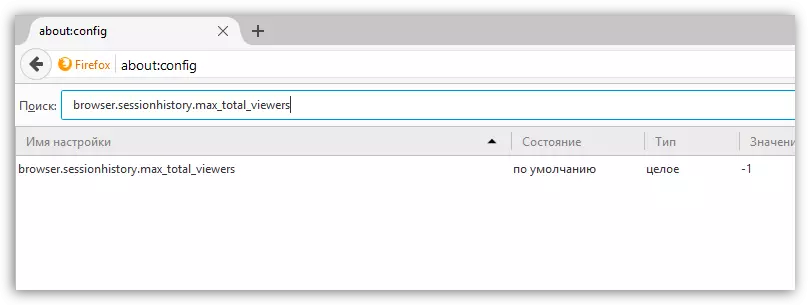
Анын маанисин -1ден 2ден 2ге чейин өзгөртүңүз, андан кийин браузер оперативдүү эс тутумун азайтуу үчүн азыраак болот.
беш. Мурда биз буга чейин Мозилла Firefox-ге жабык өтмөгүн калыбына келтирүү жолдору жөнүндө сүйлөшүү үчүн алып келгенбиз.
Ошондой эле окуңуз: Mozilla Firefox ичинде жабык өтмөктү калыбына келтирүүнүн 3 жолу
Демейки боюнча, браузер 10го чейин жабык өтмөккө чейин сактай алат, бул кочкордун сарпталган кочкордун санына олуттуу таасир этет.
Төмөнкү параметрди табыңыз:
Browser.sessions_ndo.nundo.max_tabs_undo.
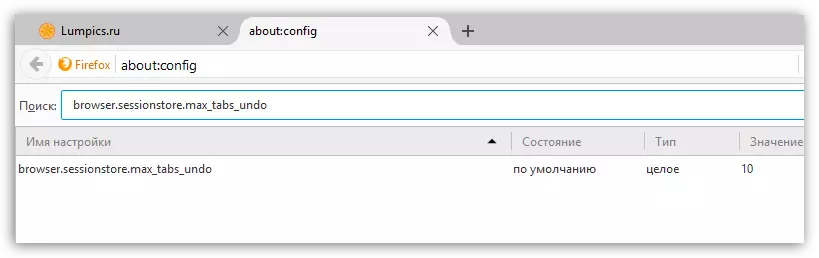
Анын маанисин 10дон 10го чейин өзгөртүңүз, деп айтыңыз, 5-күнү - Бул сизге жабык өтмөктөрдү калыбына келтирүүгө мүмкүндүк берет, бирок кочкорду бир кыйла аз болсо.
2-кадам: Мозилла Firefox ылдамдыгын жогорулатуу
1. Параметрлердин эркиндигинен акысыз чыкылдатып, "Түзүү" - "Логиканы" басыңыз. Төмөнкү аталышты коюңуз:
browser.download.manager.canwheendone
Эгерде сиз "жалган" маани менен параметрди көрсөтсөңүз, анда сиз Antivirus браузериндеги жүктөлгөн файлдарды текшерүүнү өчүрөсүз. Бул кадам браузердин ылдамдыгын жогорулатат, бирок сиз түшүнгөндө, коопсуздукту төмөндөтөт.
2. Демейки боюнча, браузер геолошту колдонот, бул сиздин жайгашкан жериңизди аныктоого мүмкүндүк берет. Браузер аз тутумдук ресурстарды керектөө үчүн, бул функция өчүрүлүшү мүмкүн, ошондуктан сиз аткаруунун пайдасын байкадыңыз.
Муну жасоо үчүн төмөнкү параметрди табыңыз:
Geo.Enabled.

Ушул параметрдин маанисин өзгөртүү "Чыныгы" боюнча Жалган . Муну жасоо үчүн, чычкан баскычы менен эки жолу параметрди чыкылдатыңыз.
3. Дарек тилкесине дарекке (же издөө сурамына) кирүү менен, Mozilla Firefox Infuts катары издөө натыйжаларын көрсөтөт. Төмөнкү параметрди табыңыз:
Жеткиликтүүлүк.typeaadfind.
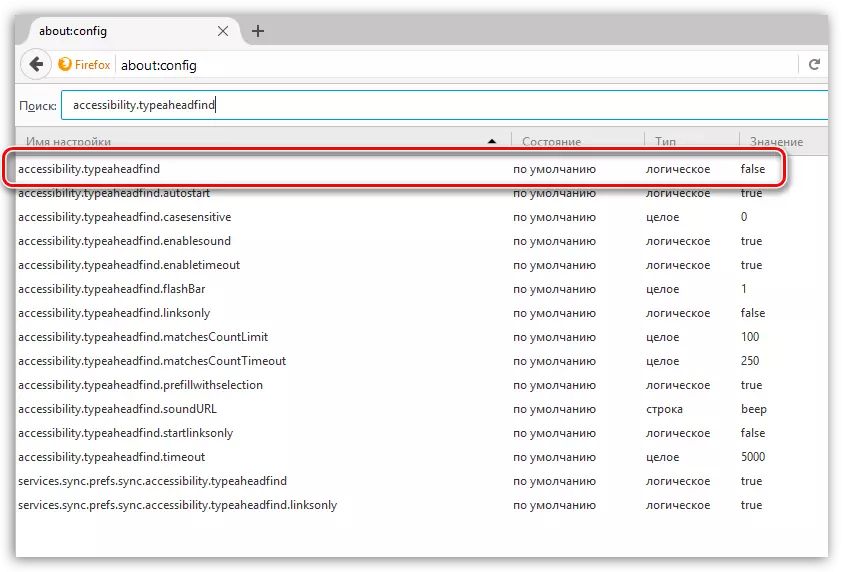
Бул параметрдин маанисин өзгөртүү "Чыныгы" боюнча Жалган Браузер өз ресурстарын, балким, эң керектүү функция эмес, өз ресурстарын коротпойт.
4. Браузер автоматтык түрдө ар бир кыстырма анын сөлөкөтүн жүктөп алат. Эгерде сиз төмөнкү эки параметрлердин "чыныгы" деп "жалганга» чейинки баанын маанисин өзгөртсөңүз, өндүрүмдүүлүктү жогорулатууга болот:
browser.crome.site_icons
browser.crome.favicons
беш. Демейки боюнча, Firefox алгылыктуу жүктөрдү алдын-ала жүктөйт, бул сайттын кийинки кадамын ачат деп эсептейт.
Чындыгында, бул функция пайдасыз, бирок аны өчүрүү үчүн, браузердин өндүрүмдүүлүгүн жогорулатасыз. Бул үчүн бул баалуулукту орнотуу Жалган Кийинки параметр:
Network.prefetch-кийинки
Бул тымызын конфигурациясын жасагандыгы (Firefox орнотуу), сиз браузердин ишинин жогорулашын белгилей, ошондой эле RAM керектөөсүн азайтасыз.
